qq拼音输入法怎么自定义短语教程:
第一步:鼠标左键单击小齿轮,鼠标左键单击“属性设置”

第二步:鼠标左键单击“高级设置”,勾选上“自定义短语”,鼠标左键单击按钮“自定义短语设置”
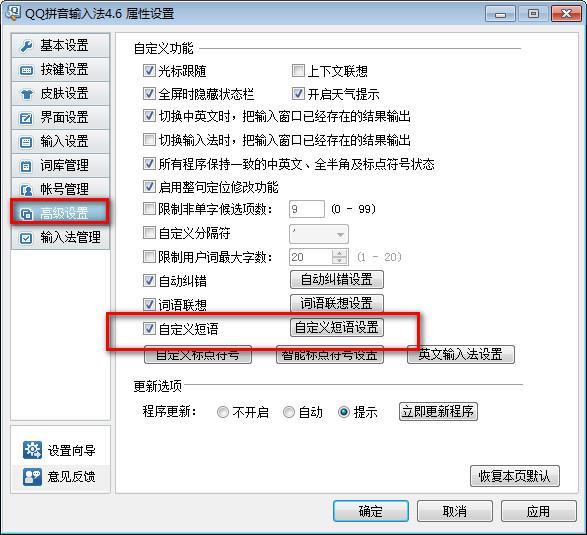
第三步:再然后,鼠标左键单击“添加”按钮
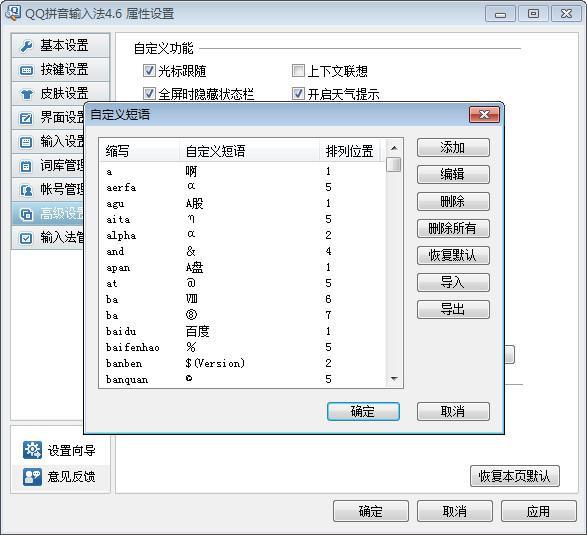
第四步:弹出“编辑短语”对话框,首先设置快捷短语的快捷键,建议使用组合键,不容易和其他短语快捷键冲突,参考图下面的例子;然后设置短语的排序,此排序应用在我们输入快捷键后弹出的输入法对话框;其次设置我们这次编辑的快捷短语。
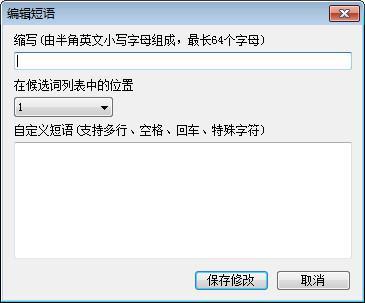
最后一步,在演示下设置完毕后的输入效果。
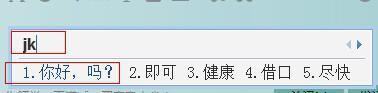
新闻热点
疑难解答